原理图元件库的管理与创建(2)
- 格式:ppt
- 大小:1.11 MB
- 文档页数:6

原理图元件库的设计步骤一. 了解欲绘制的原理图元件的结构1. 该单片机实际包含40只引脚,图中只出现了38只,有两只引脚被隐藏,即电源VCC(Pin40和GND(Pin20。
2. 电气符号包含了引脚名和引脚编号两种基本信息。
3. 部分引脚包含引脚电气类型信息(第12脚、第13脚、第32至第39脚。
4. 除了第18脚和第19脚垂直放置,其余水平放置。
由于VCC及GND隐藏,所以放置方式可以任意。
5. 一些引脚的名称带有上划线及斜线,应正确标识。
二. 新建集成元件库及电气符号库1. 在D盘新建一个文件夹D:/student2. 建立一个工程文件,选择File/New/Project/IntegratedLibrary,如:Dong自制元件库.LibPkg3. 新建一个电气符号库,选择File/New/Library/SchematicLibrary,如:Dong自制元件库.SchLib4. 追加原理图元件在左侧的SCH Library标签中,点击库元件列表框(第一个窗口下的Add(追加按钮,弹出New Component Name对话框,追加一个原理图元件,输入8051并确认,8051随即被添加到元件列表框中。
三. 绘制原理图元件1. 绘制矩形元件体矩形框的左上角定位在原点,则矩形框的右下脚应位于(130,-250。
注意:图纸设置中各Grids都设为10mil。
2. 放置引脚(1P0.0~P0.7的放置及属性设置单击实用工具面板的引脚放置工具图标,并按Tab键,系统弹出【引脚属性】对话框:【Display Name显示名称】文本框中输入“P0.0”;【Designator标识符】文本框中输入“39”;【Electrical Type电气类型】文本框中选择“IO”;在【Symbols符号】选项组的【Inside内部】文本框中选择Open Collector;【Graphical图形】选项组的【Length长度】文本框设置为30(默认单位为mil。
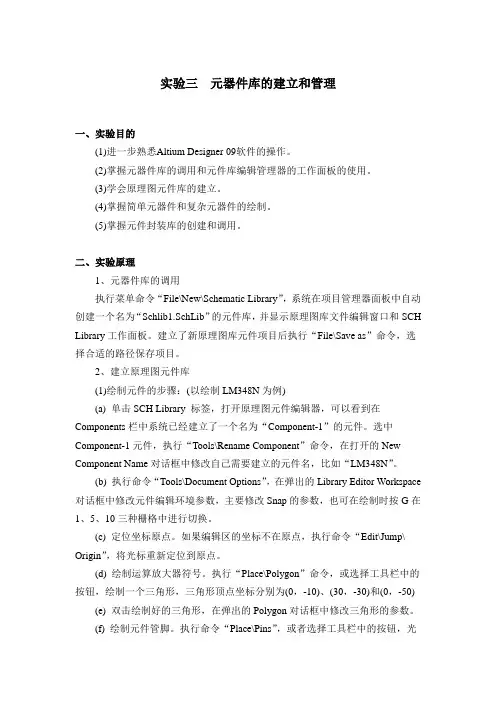
实验三元器件库的建立和管理一、实验目的(1)进一步熟悉Altium Designer 09软件的操作。
(2)掌握元器件库的调用和元件库编辑管理器的工作面板的使用。
(3)学会原理图元件库的建立。
(4)掌握简单元器件和复杂元器件的绘制。
(5)掌握元件封装库的创建和调用。
二、实验原理1、元器件库的调用执行菜单命令“File\New\Schematic Library”,系统在项目管理器面板中自动创建一个名为“Schlib1.SchLib”的元件库,并显示原理图库文件编辑窗口和SCH Library工作面板。
建立了新原理图库元件项目后执行“File\Save as”命令,选择合适的路径保存项目。
2、建立原理图元件库(1)绘制元件的步骤:(以绘制LM348N为例)(a) 单击SCH Library 标签,打开原理图元件编辑器,可以看到在Components栏中系统已经建立了一个名为“Component-1”的元件。
选中Component-1元件,执行“Tools\Rename Component”命令,在打开的New Component Name对话框中修改自己需要建立的元件名,比如“LM348N”。
(b) 执行命令“Tools\Document Options”,在弹出的Library Editor Workspace 对话框中修改元件编辑环境参数,主要修改Snap的参数,也可在绘制时按G在1、5、10三种栅格中进行切换。
(c) 定位坐标原点。
如果编辑区的坐标不在原点,执行命令“Edit\Jump\ Origin”,将光标重新定位到原点。
(d) 绘制运算放大器符号。
执行“Place\Polygon”命令,或选择工具栏中的按钮,绘制一个三角形,三角形顶点坐标分别为(0,-10)、(30,-30)和(0,-50)(e) 双击绘制好的三角形,在弹出的Polygon对话框中修改三角形的参数。
(f) 绘制元件管脚。
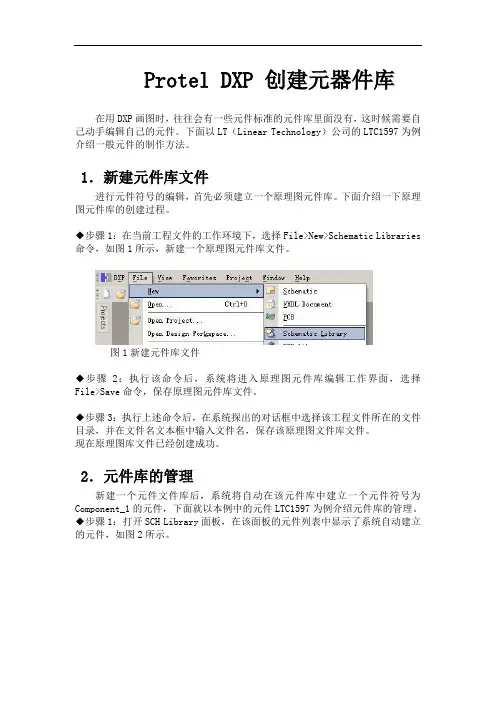
Protel DXP 创建元器件库在用DXP画图时,往往会有一些元件标准的元件库里面没有,这时候需要自己动手编辑自己的元件。
下面以LT(Linear Technology)公司的LTC1597为例介绍一般元件的制作方法。
1.新建元件库文件进行元件符号的编辑,首先必须建立一个原理图元件库。
下面介绍一下原理图元件库的创建过程。
◆步骤1:在当前工程文件的工作环境下,选择File>New>Schematic Libraries 命令,如图1所示,新建一个原理图元件库文件。
图1新建元件库文件◆步骤2:执行该命令后,系统将进入原理图元件库编辑工作界面,选择File>Save命令,保存原理图元件库文件。
◆步骤3:执行上述命令后,在系统探出的对话框中选择该工程文件所在的文件目录,并在文件名文本框中输入文件名,保存该原理图文件库文件。
现在原理图库文件已经创建成功。
2.元件库的管理新建一个元件文件库后,系统将自动在该元件库中建立一个元件符号为Component_1的元件,下面就以本例中的元件LTC1597为例介绍元件库的管理。
◆步骤1:打开SCH Library面板,在该面板的元件列表中显示了系统自动建立的元件,如图2所示。
图2 SCH Library面板◆步骤2:在元件列表中选择该元件,并单击其下的 Edit 按钮,系统将弹出元件属性对话框,如图3所示。
图3 元件属性对话框◆步骤3:在该对话框的Default Designator文本框中输入集成块芯片的默认标识符“U?”,并选中其后的Visible复选框,则在编辑完该元件后,将该元件放入原理图中时将显示该元件的标识。
在Comment文本框中输入该元件的注释“LTC1597-1BCG”,并选中气候的Visible复选框。
同时,也可将 Library Ref 文本框中的Component_1改为LTC1597-1BCG。
单击OK按钮即可结束元件属性的设置。
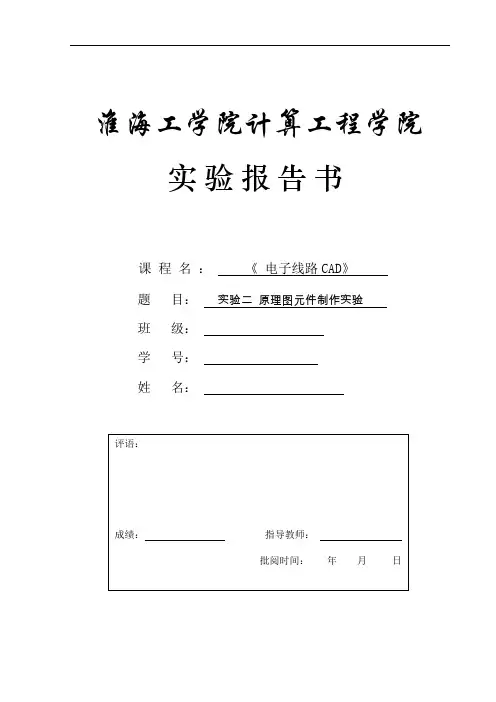
淮海工学院计算工程学院实验报告书课程名:《电子线路CAD》题目:实验二原理图元件制作实验班级:学号:姓名:实验二原理图元件制作实验实验目的和要求1、熟悉元件编辑环境。
2、掌握修改元件的方法。
3、掌握制作元件的方法。
4、熟悉层次电路原理图编辑方式实验重点1、修改元件2、制作元件实验难点制作元件实验环境Windows 2000/XP Protel 99 SE实验学时2学时,必做实验实验内容及实验步骤:一、认识元件图形符号编辑器1、启动方式(1)在原理图编辑状态下,在元件列表窗内找出并单击需要修改的元件后,再单击元件列表窗下的“Edit”按钮,即可启动元件电气图形符号编辑器并直接进入该元件电气图形符号的编辑状态。
(2)执行“File”菜单下的“Open...”命令,在“Open Design Database”窗口内,打开元件电气图形符号库文件包。
(3)执行“File”菜单下的“New”命令,在新文档选择窗口内,双击“SchLib”编辑器图标,也可以启动元件电气图形符号编辑器。
这种方法用于创建新的元件电气图形符号库文件。
2、操作界面元件电气图形符号编辑器的界面如右图所示以下为几点操作技巧:(1)Component内的“Mask”用于查找元件列表窗内的元件。
(2)Group内显示了与该元件具有相同电气图形的元件名称。
在元件列表窗内,单击某一元件后,再单击“Del”按钮,即可将该元件从组中删除;同理,单击“Add”按钮,添加元件。
单击“Description”按钮,单击“Designator”标签,即可进入描述对话框,在其中可以输入元件序号、型号、封装形式的缺省值。
其中“Foot”是元件的四种封装形式。
对修改后的元件图形,单击“Update Schematics”,将自动更新原理图中相应元件的电器图形符号。
(3)“Pins”列表窗内显示了元件引脚名称及编号。
3、工作参数设置必要时,也可执行“Options”菜单下的“Preferences...”命令,对工作参数进行设置,如光标形状、大小、可视格点形状等。
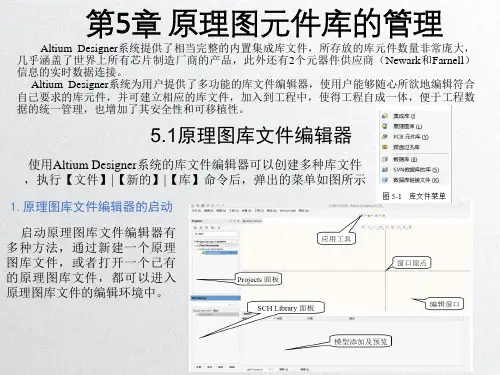
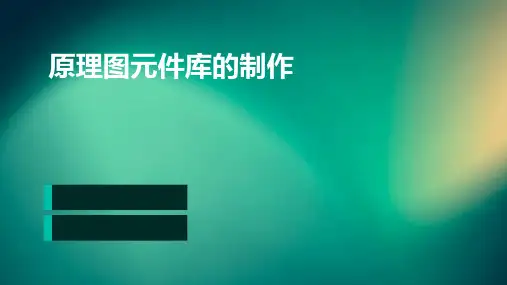
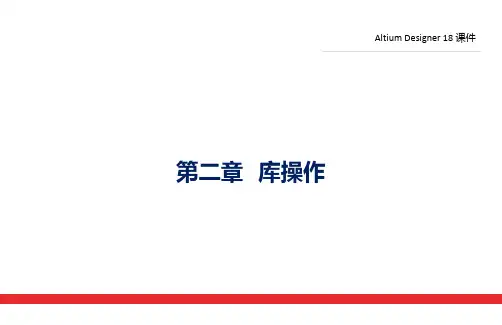
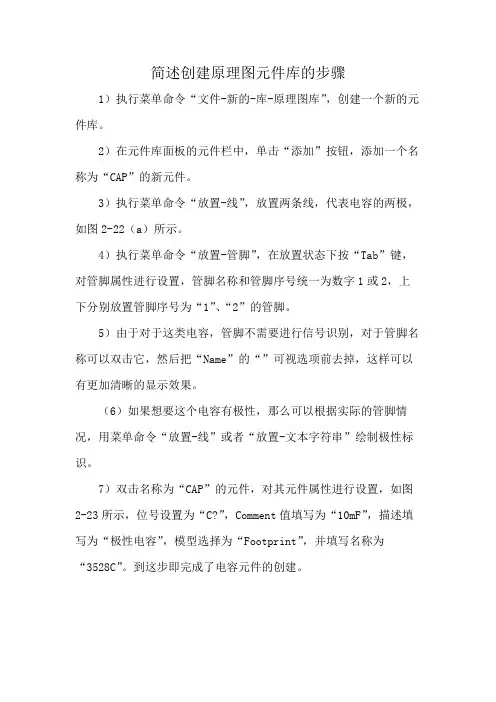
简述创建原理图元件库的步骤
1)执行菜单命令“文件-新的-库-原理图库”,创建一个新的元件库。
2)在元件库面板的元件栏中,单击“添加”按钮,添加一个名称为“CAP”的新元件。
3)执行菜单命令“放置-线”,放置两条线,代表电容的两极,如图2-22(a)所示。
4)执行菜单命令“放置-管脚”,在放置状态下按“Tab”键,对管脚属性进行设置,管脚名称和管脚序号统一为数字1或2,上下分别放置管脚序号为“1”、“2”的管脚。
5)由于对于这类电容,管脚不需要进行信号识别,对于管脚名称可以双击它,然后把“Name”的“”可视选项前去掉,这样可以有更加清晰的显示效果。
(6)如果想要这个电容有极性,那么可以根据实际的管脚情况,用菜单命令“放置-线”或者“放置-文本字符串”绘制极性标识。
7)双击名称为“CAP”的元件,对其元件属性进行设置,如图2-23所示,位号设置为“C?”,Comment值填写为“10mF”,描述填写为“极性电容”,模型选择为“Footprint”,并填写名称为“3528C”。
到这步即完成了电容元件的创建。
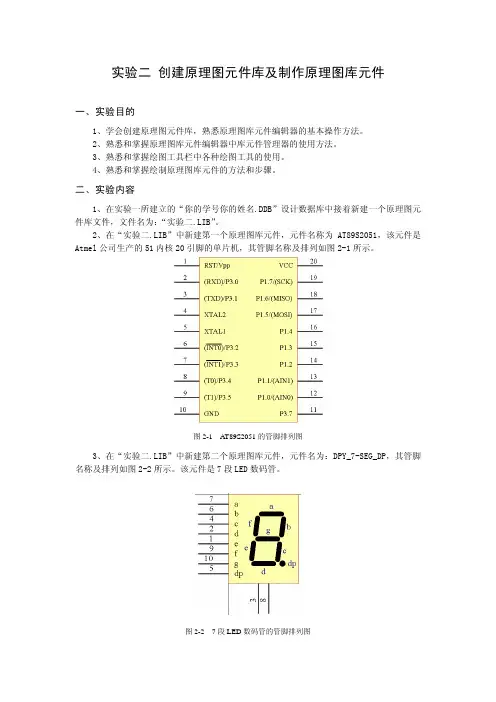
实验二 创建原理图元件库及制作原理图库元件一、实验目的1、学会创建原理图元件库,熟悉原理图库元件编辑器的基本操作方法。
2、熟悉和掌握原理图库元件编辑器中库元件管理器的使用方法。
3、熟悉和掌握绘图工具栏中各种绘图工具的使用。
4、熟悉和掌握绘制原理图库元件的方法和步骤。
二、实验内容1、在实验一所建立的“你的学号你的姓名.DDB”设计数据库中接着新建一个原理图元件库文件,文件名为:“实验二.LIB”。
2、在“实验二.LIB”中新建第一个原理图库元件,元件名称为AT89S2051,该元件是Atmel公司生产的51内核20引脚的单片机,其管脚名称及排列如图2-1所示。
图2-1 AT89S2051的管脚排列图3、在“实验二.LIB”中新建第二个原理图库元件,元件名为:DPY_7-SEG_DP,其管脚名称及排列如图2-2所示。
该元件是7段LED数码管。
图2-2 7段LED数码管的管脚排列图三、实验步骤1、打开自己的设计数据库文件。
首先,打开你自己的实验文件夹。
然后,双击你自己的DDB设计数据库文件,打开设计数据库。
如图2-3所示。
(a) (b)(c)图2-3 打开设计数据库步骤2、建立原理图库文件。
单击【File】→【New…】菜单或在设计管理器中先单击“Documents”文件夹,然后在打开的列表工作区的空白处单击鼠标右键,在弹出的快捷菜单中选择【New…】菜单。
弹出新建文档对话框。
选择图标 ,即“Schematic Library Document”文件类型,然后单击“OK”按钮。
即新建一个原理图库文件,如图2-4所示。
默认的文件名是Schlib1.Lib。
图2-4 新建原理图库文件3、文件改名,将“Schlib1.Lib”改为“实验二.Lib”。
具体操作步骤如下。
首先,将鼠标放在工作区域上方的“Schlib1.Lib”标签上,然后单击鼠标右键,在弹出的快捷菜单中选择【Close】菜单,在弹出的“Confirm”对话框中,单击“Yes”按钮,保存改变。

E原理图原件库及元件的建立复习:原理图绘制的基本步骤包括哪些?应该注意什么?重点:1 创建原理图元件库文件2 绘制原理图元件符号3 编辑原理图元件符号4 元件库文件管理一、新建原理图元件库文件1、原理图元件库文件的扩展名是.Lib。
以将文件建在Documents文件夹下为例:①打开一个设计数据库文件。
②在右边的视图窗口打开Documents文件夹。
③在窗口的空白处单击鼠标右键,在弹出的快捷菜单中选择New,系统弹出New Document对话框。
④在New Document对话框中选择Schematic Library Document图标。
⑤单击Ok按钮。
说明:“打开原理图元件库;原理图元件库编辑器界面介绍”具体操作见课件及结合软件操作详细讲解。
2、重点介绍:Components区域;Part 区域中的按钮;Group区域;功能及操作。
二、创建新的原理图元件符号1、元件绘制工具在元件库编辑器中,常用的工具栏是SchLib Drawing Tools工具栏。
2、IEEE符号说明Protel 99 SE提供了IEEE符号工具栏,用来放置有关的工程符号。
3、例题:绘制一个新的元器件符号:AT89C51单片机;DS1302时钟芯片;LCD1602字符点阵液晶显示操作步骤:(1)打开一个自己建的原理图元件库文件,如SchLib1.Lib。
(2)单击工具栏中的按钮,或执行菜单命令Tools|New Component,系统弹出New Component Name 对话框。
(3)对话框中的COMPONENT_1是新建元件的默认元件名,将其改为DS1302后单击Ok按钮,屏幕出现一个新的带有十字坐标的画面。
(4)设置栅格尺寸:执行菜单命令Options|Document Options,系统弹出Library Editor Workspace对话框,设置锁定栅格尺寸,即Snap的值为5。
(5)按Page Up键,放大屏幕,直到屏幕上出现栅格。
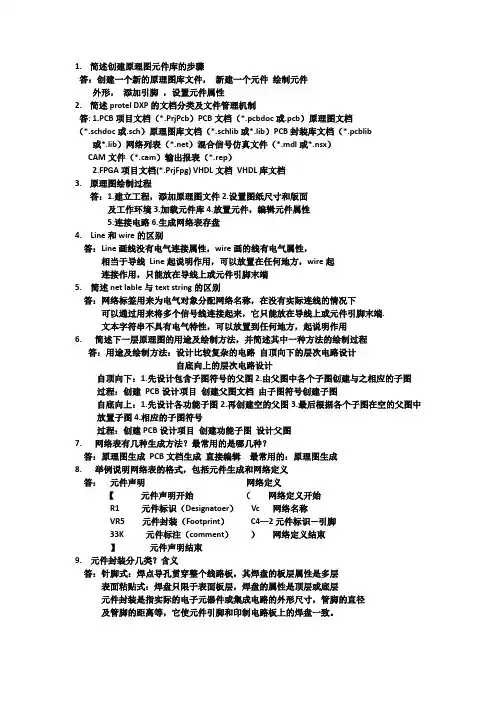
1.简述创建原理图元件库的步骤答:创建一个新的原理图库文件,新建一个元件绘制元件外形,添加引脚,设置元件属性2.简述protel DXP的文档分类及文件管理机制答: 1.PCB项目文档(*.PrjPcb)PCB文档(*.pcbdoc或.pcb)原理图文档(*.schdoc或.sch)原理图库文档(*.schlib或*.lib)PCB封装库文档(*.pcblib 或*.lib)网络列表(*.net)混合信号仿真文件(*.mdl或*.nsx)CAM文件(*.cam)输出报表(*.rep)2.FPGA项目文档(*.PrjFpg) VHDL文档VHDL库文档3.原理图绘制过程答:1.建立工程,添加原理图文件2.设置图纸尺寸和版面及工作环境3.加载元件库4.放置元件,编辑元件属性5.连接电路6.生成网络表存盘4. Line和wire的区别答:Line画线没有电气连接属性,wire画的线有电气属性,相当于导线Line起说明作用,可以放置在任何地方,wire起连接作用,只能放在导线上或元件引脚末端5. 简述net lable与text string的区别答:网络标签用来为电气对象分配网络名称,在没有实际连线的情况下可以通过用来将多个信号线连接起来,它只能放在导线上或元件引脚末端.文本字符串不具有电气特性,可以放置到任何地方,起说明作用6. 简述下一层原理图的用途及绘制方法,并简述其中一种方法的绘制过程答:用途及绘制方法:设计比较复杂的电路自顶向下的层次电路设计自底向上的层次电路设计自顶向下:1.先设计包含子图符号的父图2.由父图中各个子图创建与之相应的子图过程:创建PCB设计项目创建父图文档由子图符号创建子图自底向上:1.先设计各功能子图2.再创建空的父图3.最后根据各个子图在空的父图中放置子图4.相应的子图符号过程:创建PCB设计项目创建功能子图设计父图7. 网络表有几种生成方法?最常用的是哪几种?答:原理图生成PCB文档生成直接编辑最常用的:原理图生成8. 举例说明网络表的格式,包括元件生成和网络定义答:元件声明网络定义【元件声明开始(网络定义开始R1 元件标识(Designatoer)Vc 网络名称VR5 元件封装(Footprint)C4—2元件标识—引脚33K 元件标注(comment))网络定义结束】元件声明结束9. 元件封装分几类?含义答:针脚式:焊点导孔贯穿整个线路板,其焊盘的板层属性是多层表面粘贴式:焊盘只限于表面板层,焊盘的属性是顶层或底层元件封装是指实际的电子元器件或集成电路的外形尺寸,管脚的直径及管脚的距离等,它使元件引脚和印制电路板上的焊盘一致。
Cadence原理图库的制作及使用(二)在上一节中,我们讲述了一种原理图库的制作方法:使用封装编辑器创建封装,然后生成符号。
在本节内容当中,我们将要讲述另外一种制作方法:先创建符号,然后由符号得到封装。
本节将要讲述另外一种方法:从符号得出封装。
根据前面章节叙述的内容首先创建一个库项目,进入如图5_33所示界面。
5_33然后点击“File/Change Product”,进入如图5_34所示界面,选择“Allegro PCB Librarian 610(PCB Librarian Expert)”选项,点击确定,完成设计模块的选择。
5_34单击图5_33中“Part Developer”,进入库设计软件界面,如图5_35所示。
5_35选择File菜单中的New/Cell选项,出现如图5_36所示对话框。
5_36有些元件有多个相同的功能组,需要创建单个功能组的符号和整个元件的符号以方便原理图设计,满足设计的不同需求。
创建符号的方法如下:1、输入sizeable管脚并通过符号编辑器创建符号;2、创建封装;3、创建必要的通道;4、通过拷贝sym_1来创建sym_2;5、确定sym_2的SIZE属性并添加HAS_FIXED_SIZE 属性。
在“Cell”对应的空白栏处输入元件库的名称,自己可以随意写,但是最好用和芯片信息相关的名字,比如可以用元件型号命名,例如要制作74HC04的原理图元件库,在空白栏处输入74HC04,单击确定,出现如图5_37所示界面。
5_37选择左边项目栏中的symbols选项,右键点击弹出如图5_38所示界面。
5_38选择弹出菜单中的“New”选项,左键点击之后界面如图5_39所示。
5_39在右边界面当中选择“symbol pins”选项卡,界面如图5_40所示。
5_40左键点击“Pins”选项卡,弹出如图5_41 所示菜单。
选择“Add”选项,打开如图5_42所示界面。
5_415_42在该例子中,我们选择【Sizeable】单选框,74HC04芯片有一个输入管脚A,一个输出管脚Y,共有六个slots。
原理图元器件的制作一、实验目的1.掌握DXP2004 原理图元件库文件的创建方法。
2.掌握自建原理图元件库的管理方法和新器件的制作方法二、实验仪器计算机、DXP 2004软件三、实验任务1. 创建原理图元件库文件2. 制作新的元器件3. 把系统Miscellaneous Devices.IntLib库和Miscellaneous Connectors.IntLib库中常用的电阻、电容、二级管、三极管、开关、接插件等元件复制到创建的原理图元件库文件中。
四、实验步骤4.1创建原理图元件库文件(1)启动DXP2004软件,打开工程项目文件。
创建原理图元件库文件的方法有两种。
方法一:执行菜单File/New/Library/Schematic Library。
方法二:在工程项目工作面板中,将鼠标移到电话接听器.PRJPCB处,点击右键,选择Add New to Project/Schematic Library,如图1所示。
图1 创建原理图元件库文件执行了原理图元件库文件命令后,在项目工作面板上就多了一个Schlib1.SchLib文件,如图2所示。
图2新建的原理图元件库文件(2)保存文件。
执行菜菜单File/Save命令,或者将鼠标移到图2所示的Schlib1.SchLib处,点击右键,选择Save,进入保存文件对话框,如下图3所示。
将文件命名为MYLIB,点击保存按钮,就可以完成文件保存。
图3 原理图元件库文件保存对话框(3)打开原理图元件库编辑管理器。
点击图2所示的SCH Library按钮,或者执行菜单View/WorkSpace Pannels/SCH/SCH Library命令,进入原理图元件库编辑管理器。
原理图元件的创建、复制、修改都必须在元件库编辑器下进行。
编辑器界面如下图4所示。
图4 原理图元件库编辑器界面从图4可看到,系统自动生成一个名为“Component_1”的空白器件。
在器件列表区可对元件进行改名、复制、粘贴等功能。
课程标准一、课程的性质、任务及要求《电子线路板设计与制作》是电子信息工程类专业的职业技术基础课, 是一门直接面向应用的, 具有较强实践性、实用性的课程。
它的任务是使学生能利用Protel软件进行电路原理图的绘制和印制电路板的设计, 同时培养学生应用基础知识, 分析和解决实际问题的能力。
基本要求: 通过本课程的学习, 学生应做到:1.掌握利用AD16进行设计环境的设置;2.掌握AD16画图工具的使用;3.熟练掌握利用AD16绘制电路原理图;4.熟练掌握利用AD16绘制电路原理图元件;5.熟练掌握利用AD16设计印制电路板;6.熟练掌握利用AD16创建元件封装;7.熟练掌握利用AD16进行电路仿真设计。
二、课程的教学目标( 一) 能力目标1. 具有分析典型、常用电路的能力。
2.具有熟练应用AD16绘制电路原理图, 设计印制版图的能力。
3.具有对一般的电子产品进行分析, 形成相关的技术文档能力。
( 二)知识目标1. 掌握常用电子CAD软件的相关知识。
2. 熟知AD16进行电路原理图绘制的方法。
3. 熟知AD16进行印制电路板图(PCB)设计的方法。
( 三)素质目标1. 培养学生的团队协作能力。
2. 培养学生良好的职业行为。
三、教学内容及要求项目一Altium Designer 16基础单元重点: AD16软件的安装与激活, 设计数据库文件结构;设计数据库中的文件管理;AD16系统参数设置。
单元难点: 设计数据库中文件的导入、导出。
任务1认识电子线路计算机辅助设计发展了解电子线路计算机辅助设计软件的发展与各阶段的特征;明确Altium Designer 16的新功能。
任务2 Altium Designer 16 的安装:掌握Altium Designer 16软件的安装、激活和汉化的方法, 并能熟练操作。
任务3 Altium Designer 16的工作环境设置熟悉Altium Designer 16系统界面;认识系统文件的类型以及相应的文件扩展名;掌握系统参数的设置方法, 并能熟练操作。